
Google Translate может быть очень полезен, если вам нужно перевести несколько отдельных слов или фраз на другой язык или несколько языков. Если у вас есть эти слова и фразы в файле Google Sheets, вам не придется копировать и вставлять их в приложение или на веб-сайт Google Translate.
Содержание
Вся работа по переводу может быть выполнена внутри ячеек. Вот как использовать формулы Google Translate для автоматического перевода ячеек Google Sheets.
Использование формулы Google Translate в Google Sheets
Формула Google Translate имеет простой синтаксис, который легко использовать. Она выглядит следующим образом:
=GOOGLETRANSLATE(text, [source_language, target_language])
Здесь текст обозначает исходный текст, который необходимо перевести. Вы можете ввести либо точный текст, заключенный в кавычки, либо имя ячейки. Для исходного и целевого языков используйте двухбуквенные коды, например, «en» для английского, «de» для немецкого, «es» для испанского и так далее. Давайте посмотрим на один пример. Вот простой лист. Ячейки в столбце A содержат несколько слов и фраз на английском языке, которые необходимо перевести на немецкий (соответствующие ячейки в столбце B), испанский (столбец C) и итальянский (столбец D).
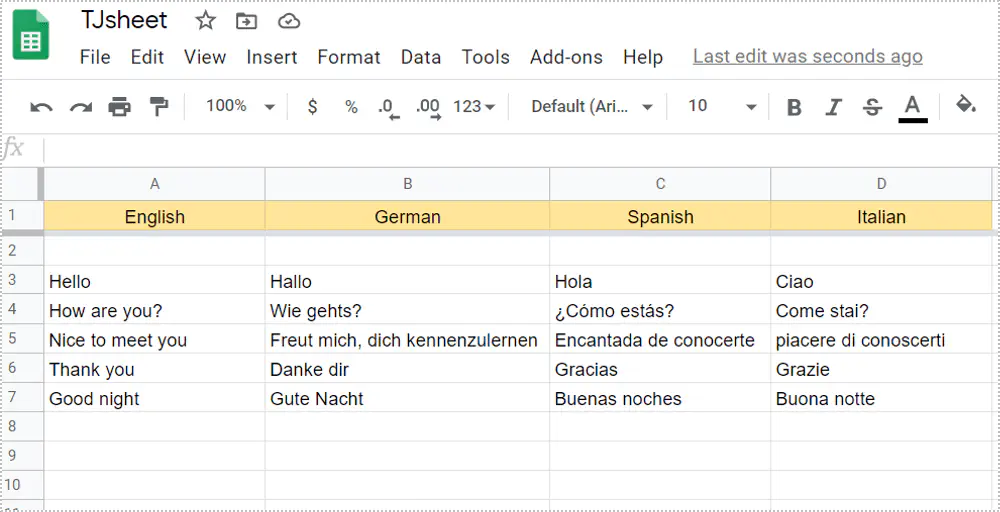
- Откройте новую электронную таблицу в Google Sheets.
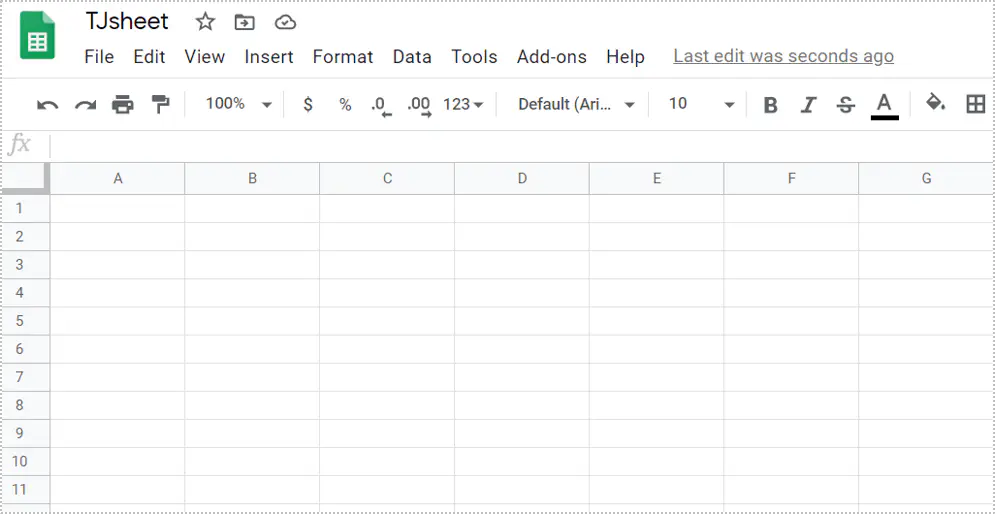
- Введите исходный текст в соответствующие ячейки. Здесь мы ввели несколько фраз в ячейки с A3 по A7. Вы можете назвать столбец A «English».
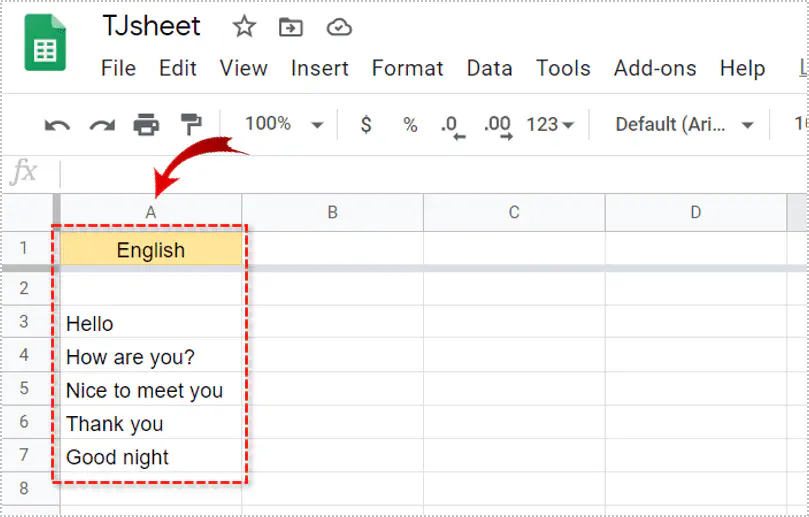
- Выделите ячейки, которые должны содержать переведенный текст. В нашем примере ячейки с B3 по B7 должны отображать текст на немецком языке. Поэтому в ячейку B3 введите «=GOOGLETRANSLATE(A3, «en», «de»)». Теперь нажмите Enter.
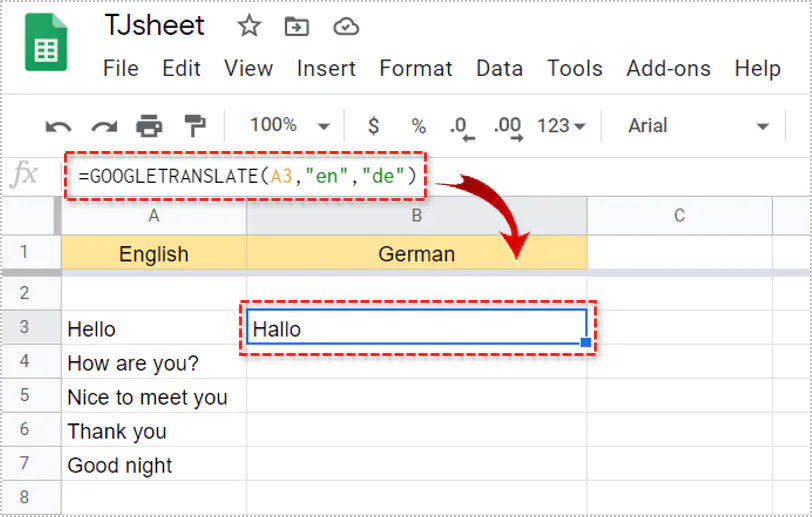
- Если вы хотите перевести остальные фразы, просто разверните выделенную область.
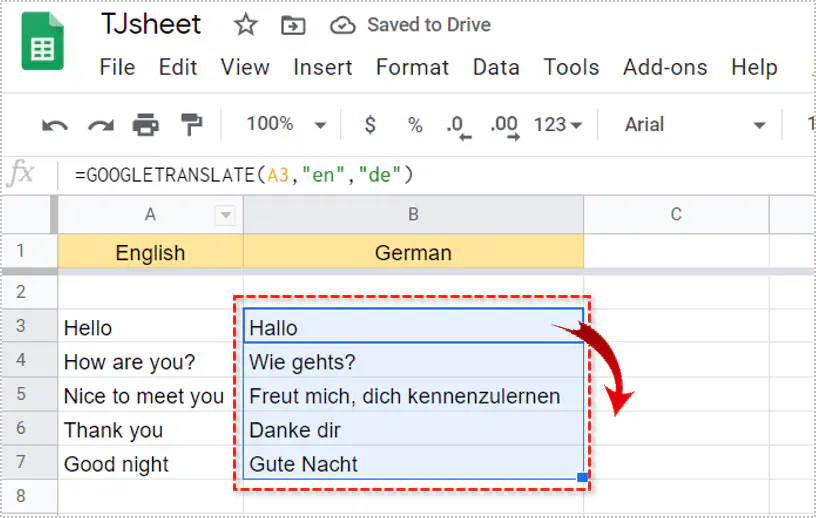
- Если вы хотите перевести текст ячеек из столбца A на другой язык, назовите следующий столбец испанским (или выберите другой язык и сделайте то же самое. Введите «=GOOGLETRANSLATE(A3, «en», «es»)», нажмите Enter и расширьте выделенную область, перетащив границу ячейки C3.
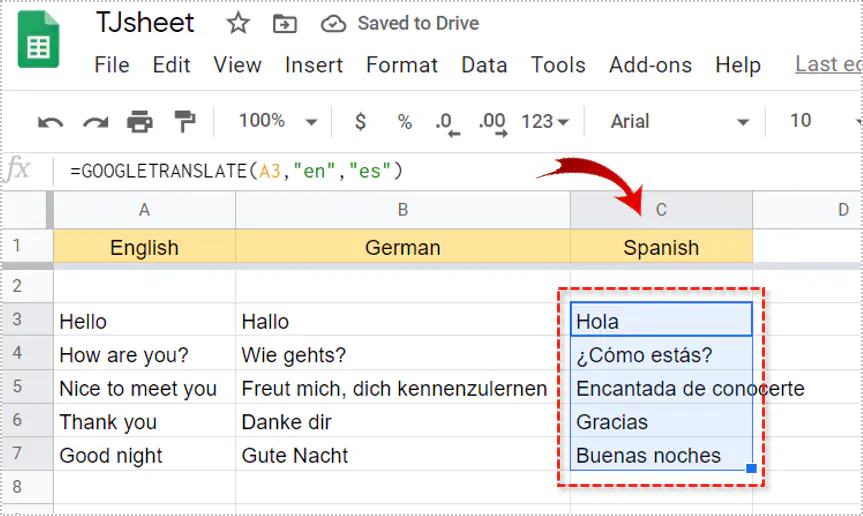
Как настроить автоматический перевод текста ячеек
Если вы ввели формулу для перевода текста с одного языка на другой, вам не придется делать это снова для одного и того же языка. Если вы собираетесь продолжать добавлять слова на английском языке, просто расширьте выделенную область в столбце с переведенным текстом, чтобы включить необходимое количество ячеек (которые вы сможете расширить позже). Сделайте следующее:
- Выделите последнюю ячейку, содержащую переведенный текст, созданный по уже введенной формуле. Если вы следовали нашему примеру, это ячейка B7.
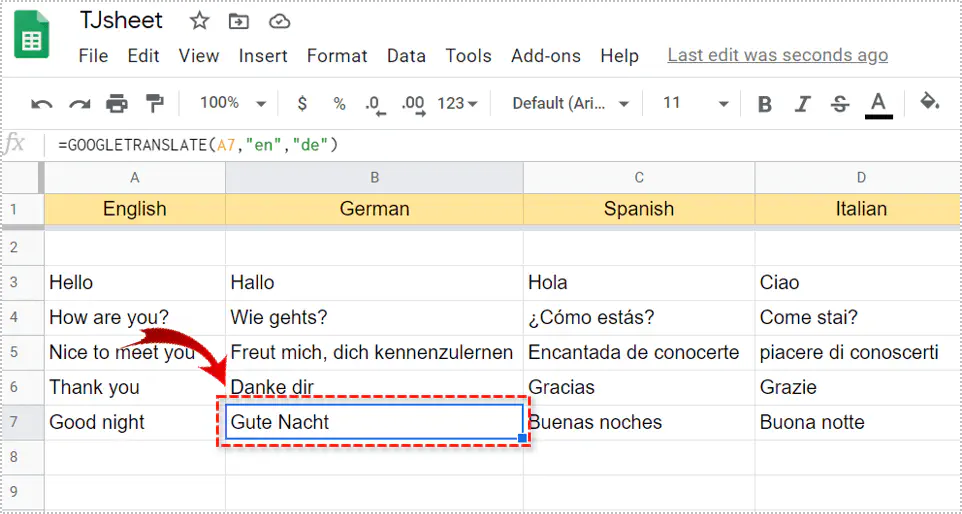
- Нажмите и удерживайте правый нижний угол ячейки и переместите его вниз, чтобы включить больше ячеек.
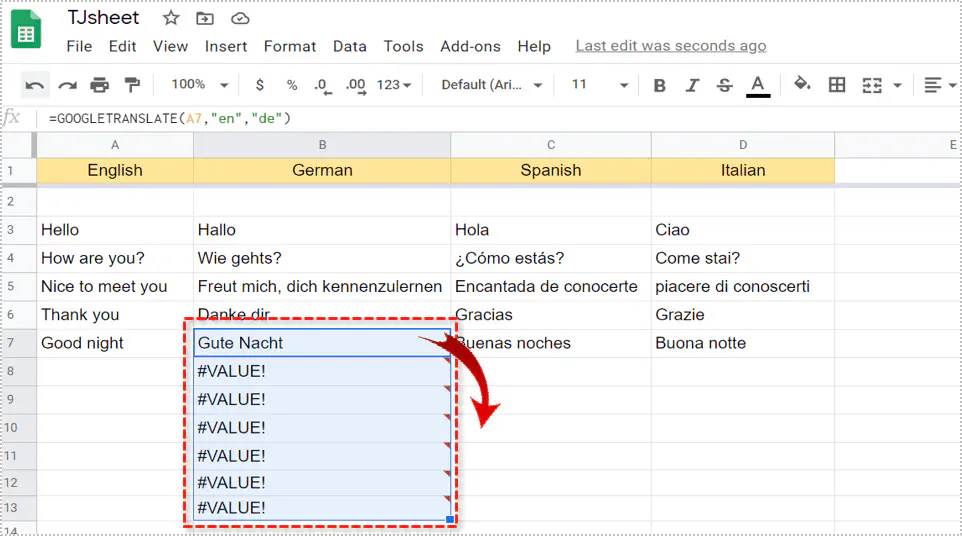
- На вновь выделенных ячейках появится предупреждение: » #VALUE!». Когда вы наведете на нее курсор, появится сообщение «Error Function GOOGLETRANSLATE parameter 1 value should be non-empty». Не беспокойтесь об этом, так как через минуту мы заполним эти ячейки. Вы можете сделать то же самое с ячейками в столбцах C и D, если хотите, чтобы ваши записи переводились сразу на несколько языков.
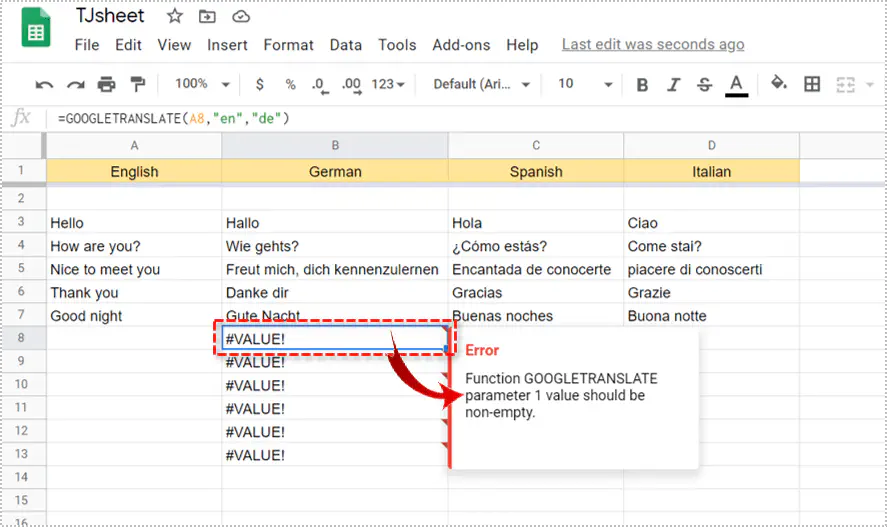
- Вернитесь к столбцу A и введите английское слово или фразу, например «Happy Birthday!», нажмите Enter и посмотрите, что произойдет. Если вы все сделали правильно, фраза была переведена на все языки, которые вы задали.
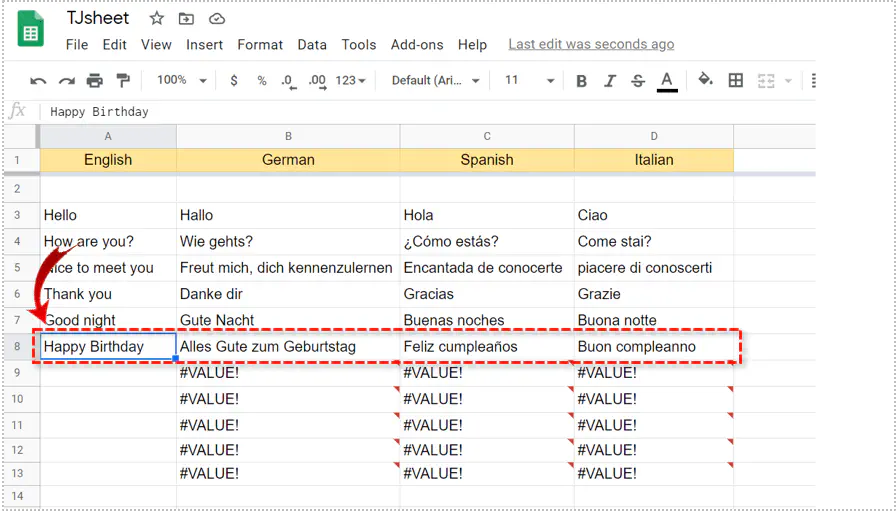
Теперь, когда вы узнали, как автоматически переводить содержимое ячеек Google Sheets, вы можете добавить столько языков, сколько захотите, и продолжать вводить слова в ячейку A.
Перевести ячейки с автоматически определяемого языка на язык вашей системы
Если у вас есть куча слов на разных языках, которые вы хотели бы перевести на английский, вам даже не нужно знать, какие это языки. Существует сокращенная версия функции Google Translate, которая позволяет не указывать исходный и целевой язык. Если вы воспользуетесь ею, исходный язык будет определен автоматически, а целевой язык будет установлен на язык вашей системы по умолчанию (в данном случае английский). Вот как использовать функцию сокращения:
- Выделите ячейку и введите иностранное слово. Мы ввели «Grazie» в ячейку D14.
- Выделите следующую ячейку в строке и введите сокращенную функцию «=GOOGLETRANSLATE(D14)».
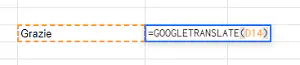
- Нажмите Enter и расширьте область, если у вас есть больше слов для перевода.
Перевод ячеек с автоматически определенного языка на любой язык
Если вы хотите, чтобы Google Translate автоматически определял язык источника, а затем переводил на язык, отличный от языка вашей системы, можно написать функцию следующим образом:
=GOOGLETRANSLATE(D14, «auto», «ru»)

и перевести итальянское слово на русский. Опять же, вы можете расширить область по своему усмотрению.
Обратите внимание, что сокращенные версии формулы Google Translate должны следовать логике, показанной выше. Если вы опускаете исходный язык, вы должны опустить и целевой язык. Если вы хотите, чтобы исходный язык определялся автоматически, а целевой язык вы хотите определить сами, вам нужно написать «auto» в соответствующем месте формулы.
Мгновенный перевод ячеек
Google Translate и Google Sheets — это выигрышная комбинация. Как только вы научитесь использовать функцию Translate в ячейках Google Sheets, она сэкономит вам много времени и сил.
У вас была возможность создать многоязычную электронную таблицу? Использовали ли вы функцию Google Translate? Расскажите нам об этом в разделе комментариев ниже.
YouTube видео: Как автоматически переводить ячейки в ячейках Google Sheets
Вопросы и ответы по теме: “Как автоматически переводить ячейки в ячейках Google Sheets”
Как сделать автоматический перевод в гугл таблицах?
Зайдите в таблицу Google и напишите любое слово в колонке. Затем, с помощью формулы «=GOOGLETRANSLATE(номер колонки ; «язык оригинала» ; «язык перевода»)» вы увидите перевод слова или фразы.Сохраненная копия
Как включить автоматический перевод?
Как включить или отключить **перевод**1. Откройте Google Chrome на компьютере. 2. В правом верхнем углу окна нажмите на значок с тремя точками Настройки. 3. В левой части страницы выберите Языки. 4. В разделе “Google Переводчик” включите или отключите параметр Использовать Google Переводчик.
Как автоматически заполнить ячейки в гугл таблице?
Как автоматически заполнить ячейки1. Откройте файл в приложении Google Таблицы. 2. Введите цифры, даты, буквы или слова как минимум в две соседние ячейки строки или столбца. 3. Нажмите на угол одной ячейки и перетащите его так, чтобы выделить заполненные ячейки вместе с теми, куда нужно подставить данные.
Как использовать функцию Importrange?
**Если вы пытаетесь использовать функцию IMPORTRANGE для импорта данных из таблицы, которая вам не принадлежит, то через несколько секунд появится следующее сообщение:**1. В браузере введите URL исходной таблицы. 2. Запросите доступ к таблице. 3. Дождитесь, пока владелец таблицы разрешит вам доступ к ней.
Как сделать перевод в таблице?
В документе, электронной таблице или презентации выделите ячейку или текст для перевода. На вкладке Рецензирование нажмите кнопку Перевод. Выберите язык, на который нужно перевести текст.
Как перетаскивать строки в гугл таблице?
Как переместить строку или столбец1. Откройте файл в Google Таблицах на компьютере. 2. Выберите строки или столбцы. 3. В верхней части экрана нажмите Правка. 4. Выберите, куда переместить элементы (например, Переместить строку вверх).











